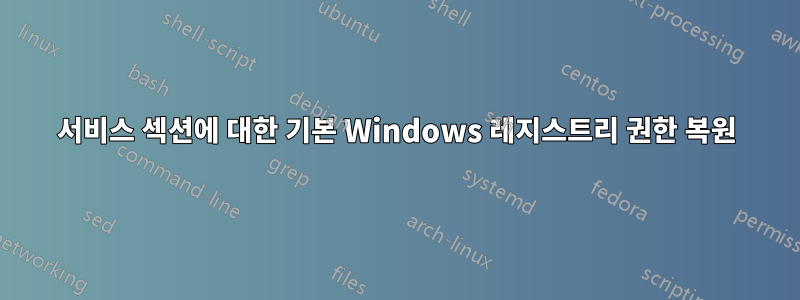
레지스트리 권한에 문제가 있습니다. PC를 사용하는 동안 SSD 컨트롤러 문제로 인해 작동이 멈춥니다. 재부팅 후 SATA를 SSD로 교체한 후 - PC가 SSD를 인식하고 Windows 8.1을 시작할 수 있었습니다. 그러나 레지스트리의 서비스에 대한 권한이 손상된 것 같습니다. 문제 로 인해 많은 서비스를 시작할 수 없습니다 Access Denied.
Process MonitorHKLM\System\CurrentControlSet\Control\섹션 에 접근을 시도했다고 합니다 . 해당 섹션의 레지스트리 노드에 대한 일반적인 권한은 다음과 같습니다.
Users > Read access
Administrators > Full Control access
SYSTEM > Full Control access
CREATOR OWNER > Full Control access
ALL APPLICATION PACKAGES > Full Control access
그리고 서비스별 권한이 손실됩니다. 권한을 수동으로 복원할 수 있습니다. 예를 들어 권한을 추가한 NT SERVICE\Dhcp다음 HKEY_LOCAL_MACHINE\SYSTEM\CurrentControlSet\Services\Dhcp서비스를 제대로 시작할 수 있었습니다. 하지만 어떤 서비스에서 어떤 키에 액세스를 허용해야 하는지 알기는 어렵습니다. 이 데이터를 가져오는 데 사용할 수 있지만 Process Monitor너무 길 수 있습니다. 다른 방법 - Everyone사용자 Full control에게 을 제공할 수 있지만 HKEY_LOCAL_MACHINE\SYSTEM\CurrentControlSet\안전한 방법은 아닙니다.
그렇다면 서비스 레지스트리 키에 대한 기본 권한을 복원하는 기존 방법이 있습니까? 으로 복원하려고 시도했지만 secedit도움이 되지 않았습니다. 설치 DVD에서 Windows 복구를 시도할 수도 있지만 시간이 많이 걸릴 수 있습니다. 어쩌면 그런 일에 대한 기존 방법이 있을까요?
또 다른 옵션으로 하나의 올바른 컴퓨터에서 권한을 분석하고 손상된 컴퓨터에서도 동일한 권한을 재설정하는 몇 가지 간단한 도구를 만들 수 있습니다.
Windows 시스템 복원이 비활성화되어 있어서 복원할 수 없습니다.
답변1
액세스 거부 문제로 인해 많은 서비스를 시작할 수 없습니다.
권한 롤백을 찾는 대신, 제가 인용한 특정 문제를 해결하기 위해 다른 관점을 제시하려고 노력하겠습니다.
다음을 사용하여 전체 서비스의 레지스트리 키 트리에 필요한 사용자 권한을 부여할 수 있습니다.ACL 설정여기에서 다운로드할 수 있는 애플리케이션(프리웨어):
https://helgeklein.com/download/
단계
복원 지점을 수행하거나, 그렇지 않으면 명령 프롬프트(CMD.exe) 다음 명령을 실행하여 서비스 키 트리를 백업합니다.
Reg.exe Export "HKLM\SYSTEM\CurrentControlSet\Services" "%Userprofile%\Desktop\CurrentControlSet.reg"그리고:
Reg.exe Export "HKLM\SYSTEM\ControlSet001\Services" "%Userprofile%\Desktop\ControlSet001.reg"(현재 사용자의 데스크탑에 레지스트리 스크립트로 저장됩니다)
레지스트리 키 트리에서 현재 사용자의 소유권과 전체 액세스 권한을 얻으려면 다음 명령을 실행하십시오.
"SetACL.exe" -on "HKLM\SYSTEM\CurrentControlSet\Services" -ot "reg" -ownr "n:%UserName%" -rec "Yes" -actn "setowner" -silent "SetACL.exe" -on "HKLM\SYSTEM\CurrentControlSet\Services" -ot "reg" -ace "n:%UserName%;p:full" -rec "Yes" -actn "ace" -silent그리고:
"SetACL.exe" -on "HKLM\SYSTEM\ControlSet001\Services" -ot "reg" -ownr "n:%UserName%" -rec "Yes" -actn "setowner" -silent "SetACL.exe" -on "HKLM\SYSTEM\ControlSet001\Services" -ot "reg" -ace "n:%UserName%;p:full" -rec "Yes" -actn "ace" -silentPC를 다시 시작하고 예상된 액세스 거부 제거 결과가 발생했는지 확인하세요.


